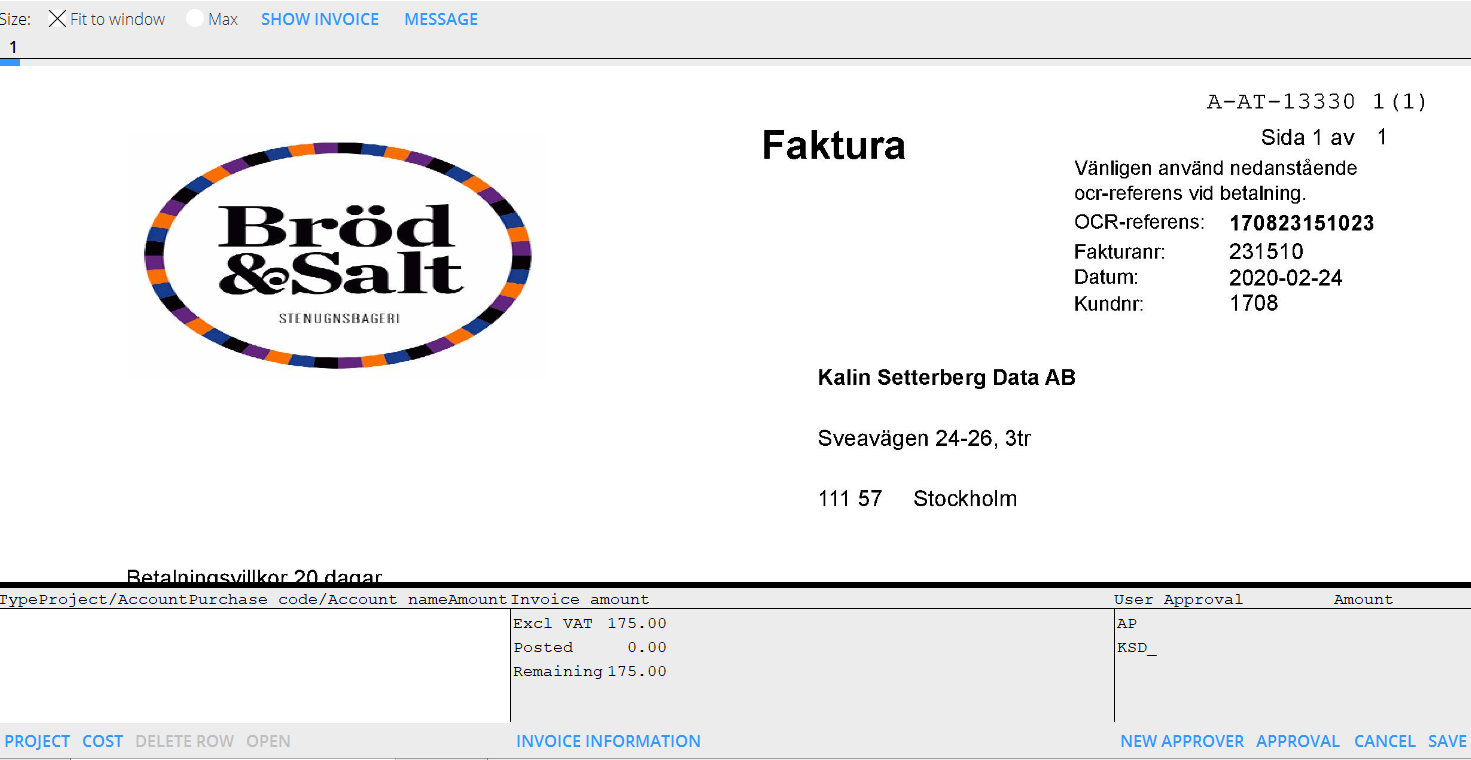Translations:Enter and approval of supplier invoices/59/da
Hvis fakturaen allerede er blevet konteret vises den som én eller flere konteringsrader i feltet i det nedre venstre hjørne. Type Job avser jobindkøb og Type Omk er omkostningsfaktura. Feltet i midten viser en summering med fakturabeløb, hvor meget der er blevet konteret og hvo rmeget der er igen at konterer. Klik på Fakturainformation for at se andre fakturaoplysninger. Du kan også scrolle den scannede faktura i skærmens övre del. klik på Vis faktura. Funktionen Notater viser alle notater, der rører fakturaen. Mulighed findes, at skrive en ny notat.
For kontering af et jobingkøb, vælg Indføj linie Job. Brug den øvre tabel for at kontere jobindkøb. KOntoen for jobindkøb er allerede indstilt i parametrerne. Hvis du har brugt rekvisitioner, angiv rekvisitionsnummer for en automatisk udfyldelse af felterne(kunde, job, indkøbskode, indkøbspris). Ellers, udfyld felterne. Indkøbsprisen vil hentes fra fakturaregistreringen. Avancen for indkøbsprisen hentes fra indkøbskoden i Basisregister/Job/OmkostningskoderIndkøb (og i visse fall fra jobbet). Indkøbsprisen regnes automatisk ud. Systemet kan indstilles så, at den foreslagne avance ikke kan ændres. Indstillingen findes i Basisregister/JOB/Parametre, fanen Indkøb og Øvrigt, felt Ændr indkøbstillæg. I justeringsfanen findes der flere alternativer for håndtering af avance og salgspriser. Det hedder Afvigende indkøbsbrutto som justering. Da det er aktiveret, ændres forskellen mellem den foreslået pris og den nye salgspris til en justering. Brug den nedre tabel for at kontere omkostninger. Angiv kontonummer og mulig omkostningssted og -bærer, dersom kontoen tillader/kræver det i kontoplanen. Hvis omkostningen skal fordeles over en periode, angiv kun omkostningskonto og udfyld felterne for perioder. Balancekontoen for periodiseringer hentes fra parametrerne.
For Planlagt godkendelse, Slutgodkendelse For pre-approval, final approval, partial approval or to state that the invoice shall not be paid, press Approval and select type of approval. You can also write comments regarding the approval. Click on Save approval. You can add approvers to the invoice with the function New approver. Save the whole invoice with Save.
Watch list
The watch list module is only used by the accounting department. The list shows all preliminary entered, but not booked invoices. List selections:
| All (1) | Shows all invoices regardless of approval status |
| Finished | Shows fully approved invoices |
| Not finished | Shows invoices with at least one remaining approver |
| All (2) | Shows all project- and cost invoices |
| Pro | Shows all project invoices |
| Cost | Shows all cost invoices |
| Rem. appr | You can select a specific approver's unapproved invoices |